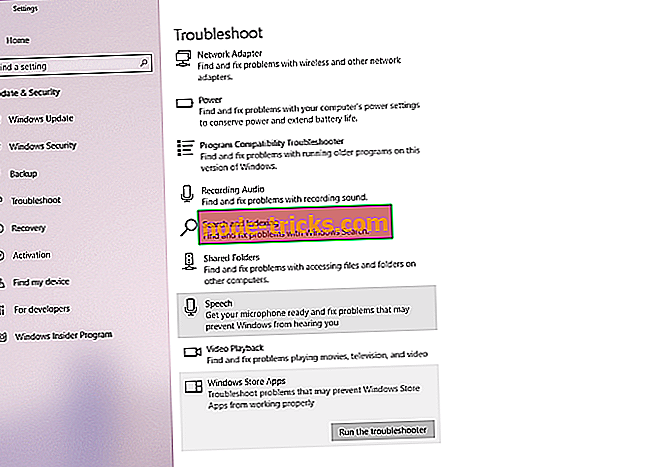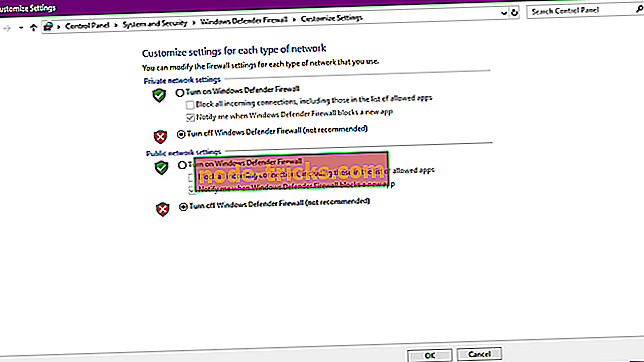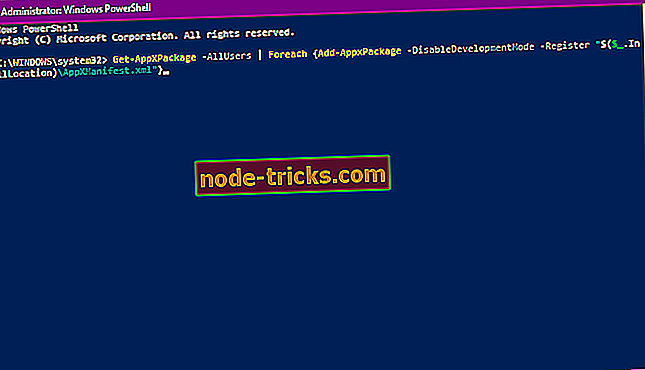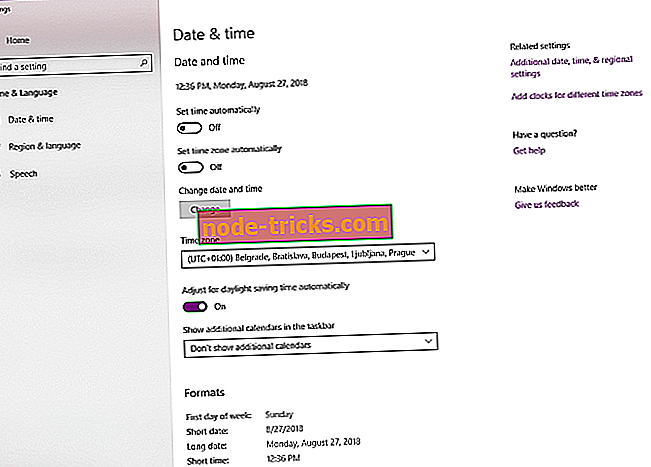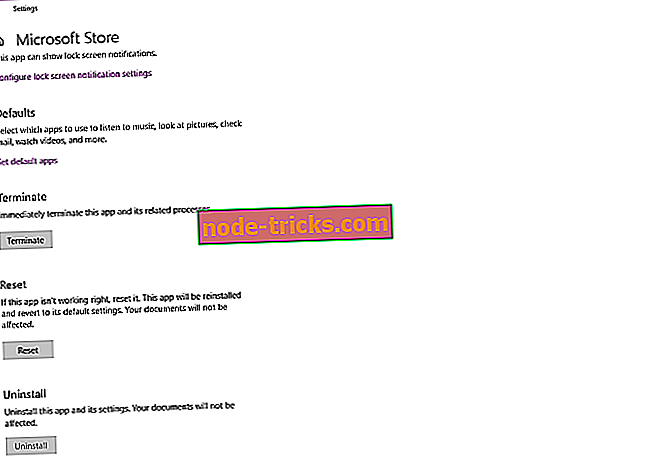Fix: Windows veikala kļūda 0x80246019
Dažreiz Windows veikala atjauninājumi rada problēmas. Pavisam nesen daudzi Windows 10 lietotāji ziņo, ka nevar lejupielādēt un instalēt jaunākos Windows Store atjauninājumus, jo kļūdas kods 0x80246019 .
Lūk, kā viens lietotājs apraksta šo problēmu:
Minūtes pēc tam, kad mans dators ir pabeidzis 1703 atjauninājumu, Windows veikals pārtrauca veiksmīgi lejupielādēt un instalēt lietotnes, tostarp Windows Store. Visi atjauninājumu mēģinājumi saņem šo kļūdas ziņojumu:
Notika kaut kas negaidīts. Ziņošana par šo problēmu palīdzēs mums labāk saprast. Varat gaidīt mazliet un mēģiniet vēlreiz vai restartējiet ierīci. Tas var palīdzēt. Kods: 0x80246019
Nevaru ziņot par kļūdu atgriezeniskās saites mezglā, jo, saskaroties ar atgriezeniskās saites centru, ir kļūda. Es restartēju datoru, kā ieteikts, un tas vispār nepalīdzēja.
Pastāv vairāki trigeri, kas saistīti ar kļūdu 0x80246019. Ja šis kļūdas kods neļauj atjaunināt Windows veikalu, izpildiet iepriekš norādītās problēmu novēršanas darbības.
Kā noteikt Windows veikala kļūdu 0x80246019
Satura rādītājs:
- Palaidiet WSReset skriptu
- Palaidiet lietotnes problēmu risinātāju
- Atspējojiet Windows ugunsmūri
- Palaidiet SFC skenēšanu
- Labot Windows veikalu
- Pārbaudiet laiku un datumu
- Atiestatiet Windows veikalu
Fix: - Microsoft veikala kļūda 0x80246019
1. risinājums - palaidiet WSReset skriptu
Pirmā lieta, ko mēs mēģināsim, ir Windows 10 noklusējuma Store reset komanda. Šis rīks tiek plaši izmantots, risinot dažādas veikalu problēmas. Kā teikts tā nosaukumā, tas atjauno veikalu tā sākotnējā stāvoklī, atrisinot iespējamās problēmas ceļā.
Lai palaistu WSReset komandu sistēmā Windows 10, rīkojieties šādi:
- Atveriet meklēšanu, ierakstiet wsreset un atveriet WSReset.exe .
- Pagaidiet, līdz process tiks pabeigts
2. risinājums - palaidiet lietotnes problēmu risinātāju
Nākamā lieta, ko mēs mēģināsim, ir Windows 10 iebūvēto problēmu novēršanas rīks. Jūs varat izmantot šo rīku, lai atrisinātu būtībā jebkuru problēmu, kas rodas Windows iekšienē. Un, cerams, arī šajā gadījumā tas būs noderīgs.
Tālāk ir aprakstīts, kā palaist Windows 10 iebūvēto problēmu risinātāju:
- Dodieties uz Iestatījumi.
- Virzieties uz atjauninājumiem un drošību > Problēmu novēršana .
- Noklikšķiniet uz Windows Store Apps un izvēlieties Run the Troubleshooter .
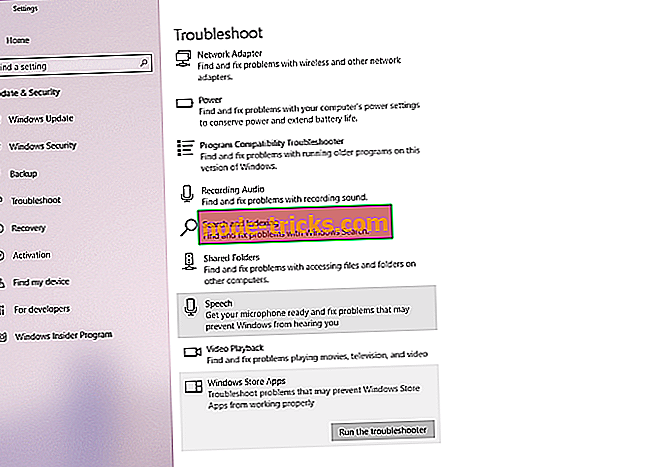
- Pagaidiet, līdz traucējummeklēšanas process pabeidz procesu.
- Restartējiet datoru.
3. risinājums - atspējot Windows ugunsmūri
Tā kā Windows Defender ugunsmūris un Microsoft veikals ir gan Windows 10 elementi, viņiem vajadzētu strādāt harmonijā. Tomēr tas ne vienmēr notiek. Dažreiz Windows Defender var bloķēt veikalu. Lai novērstu šo scenāriju, dodieties un atspējojiet ugunsmūri.
Lūk, kā to izdarīt:
- Atveriet meklēšanu, ierakstiet ugunsmūri un atveriet Windows Defender ugunsmūri .
- Izvēlieties Ieslēgt vai izslēgt Windows Defender ugunsmūri .
- Atspējot Windows ugunsmūri gan privātiem, gan publiskiem tīkliem.
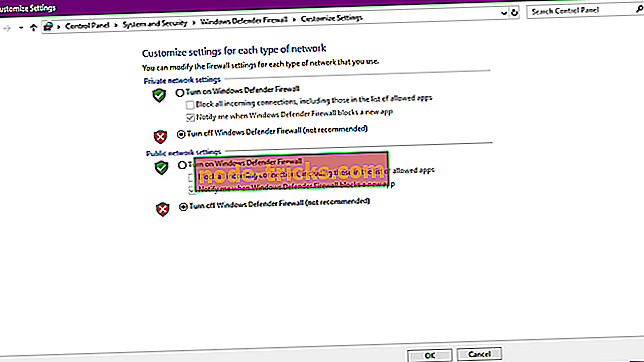
- Apstipriniet izvēli un mēģiniet atjaunot vēlreiz.
4. risinājums - palaist SFC skenēšanu
SFC skenēšana ir vēl viens problēmu risinātājs, kuru mēs mēģināsim. Šis ir komandrindas rīks, kas būtībā skenē jūsu sistēmu, lai novērstu iespējamos trūkumus un novērstu tos (ja iespējams).
Kā darbojas, lai palaistu SFC skenēšanu sistēmā Windows 10:
- Ar peles labo pogu noklikšķiniet uz pogas Sākt, un atveriet komandu uzvedni (Admin).
- Ievadiet šādu rindu un nospiediet Enter: sfc / scannow
- Pagaidiet, līdz process ir pabeigts (tas var aizņemt kādu laiku).
- Ja risinājums ir atrasts, tas tiks automātiski piemērots.
- Tagad aizveriet komandu uzvedni un restartējiet datoru.
5. risinājums - labojiet Windows veikalu
Ja iepriekš minētais veikala atiestatīšana nesaņēma darbu, mēs mēģināsim to labot. Lūk, kas jums jādara:
- Nospiediet Windows taustiņu + S un ievadiet jaudu, ar peles labo pogu noklikšķiniet uz PowerShell un izvēlnē izvēlieties Run kā administratoram .
- Kad tiek atvērta programma PowerShell, ievadiet Get-AppXPackage -AllUsers Foreach {Add-AppxPackage -DisableDevelopmentMode -Registrēt “$ ($ _. InstallLocation) AppXManifest.xml”} un nospiediet Enter, lai to palaistu.
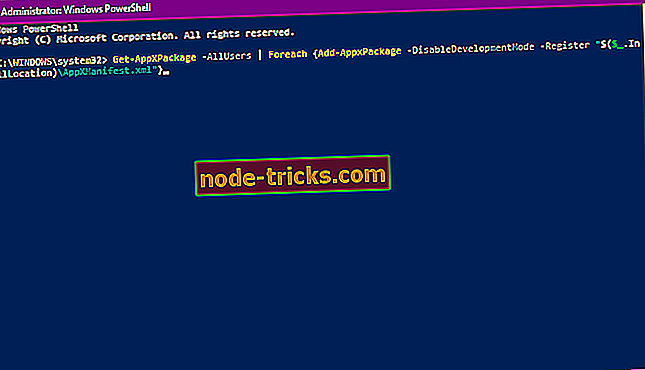
6. risinājums - pārbaudiet laiku un datumu
Kaut gan, ja tas izklausās banāli, kas notiks, ja datorā ir nepareizs datums un laiks? Ja tas patiešām tā ir, veikals vienkārši nedarbosies, jo tas prasa precīzus laika un datuma iestatījumus. Ja neesat pārliecināts, kā datorā pārbaudīt datumu un laiku, vienkārši izpildiet šos norādījumus:
- Atveriet lietotni Iestatījumi.
- Atveriet sadaļu Laiks un valoda .
- Kreisajā rūtī izvēlieties Datums un laiks .
- Iespējojiet funkciju " Iestatīt laiku automātiski ".
- Iespējojiet funkciju " Izvēlēties laika joslu automātiski ".
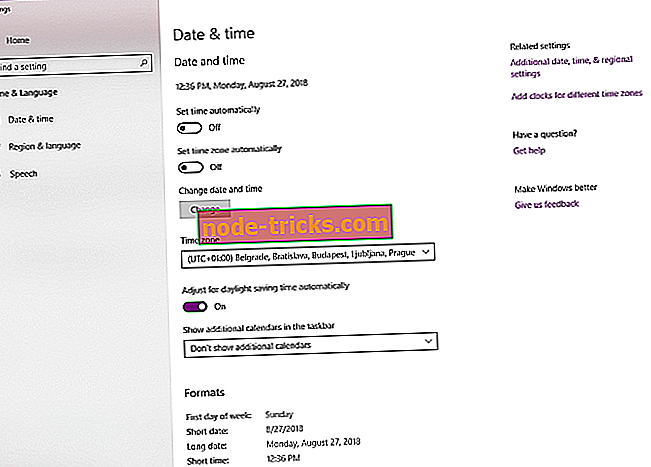
- Tagad no vienas rūts izvēlieties reģionu un valodu .
- Mainīt valsti vai reģionu uz “Amerikas Savienotajām Valstīm” .
- Aizveriet iestatījumus un meklējiet izmaiņas veikalā .
7. risinājums - atiestatiet Windows veikalu
Un, visbeidzot, ja „tradicionālā” atiestatīšana nespēja paveikt darbu, mēģināsim to izdarīt manuāli. Lūk, kā:
- Atveriet lietotni Iestatījumi un dodieties uz sadaļu Lietojumprogrammas .
- Tiks parādīts instalēto programmu saraksts. Sarakstā atlasiet Microsoft Store . Tagad noklikšķiniet uz Papildu opcijas .
- Noklikšķiniet uz Atiestatīt, lai atjaunotu lietojumprogrammu pēc noklusējuma. Tagad noklikšķiniet uz Atjaunot, lai apstiprinātu.
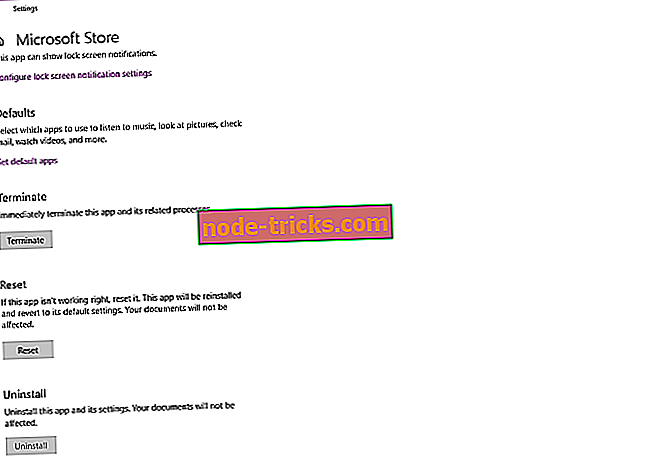
Ja esat saskārušies ar citiem risinājumiem, lai novērstu Windows veikala kļūdu 0x80246019, lūdzu, uzskaitiet tālāk sniegtajā komentāru sadaļā sniegtos traucējummeklēšanas soļus.
Redaktora piezīme: Šis ieraksts sākotnēji tika publicēts 2017. gada jūnijā un kopš tā laika ir pilnībā atjaunots un atjaunināts, lai iegūtu svaigumu, precizitāti un vispusīgumu.